在使用电脑的过程中,安装了许多软件,但有些软件因为种种原因我们可能不再需要。单纯通过“控制面板”卸载软件有时并不足以彻底清理干净,因为有些残留的注册表项会留在系统中,导致系统变得臃肿、运行不畅。因此,了解如何通过“regedit”注册表手动删除软件的相关信息,能够有效提高电脑的性能。
首先,打开注册表编辑器的方法非常简单。在桌面上按下“Windows键 + R”,打开运行对话框,然后输入“regedit”,点击确认即可进入注册表编辑器。需要注意的是,修改注册表是一项高风险的操作,错误的修改可能会导致系统不稳定或其他问题。因此,在进行操作之前,建议备份当前的注册表。
接下来,如何备份注册表呢?在注册表编辑器中点击“文件”,然后选择“导出”,选择一个方便存放的地方,命名文件并确保“导出范围”选择的是“全部”。这样一来,一旦遇到问题,我们就可以通过导入先前备份的注册表来恢复系统。
接下来,定位到要删除的软件项。一般来说,软件的信息会存储在以下几个路径下:
HKEY_LOCAL_MACHINE\SOFTWARE
HKEY_CURRENT_USER\SOFTWARE
HKEY_LOCAL_MACHINE\SOFTWARE\WOW6432Node
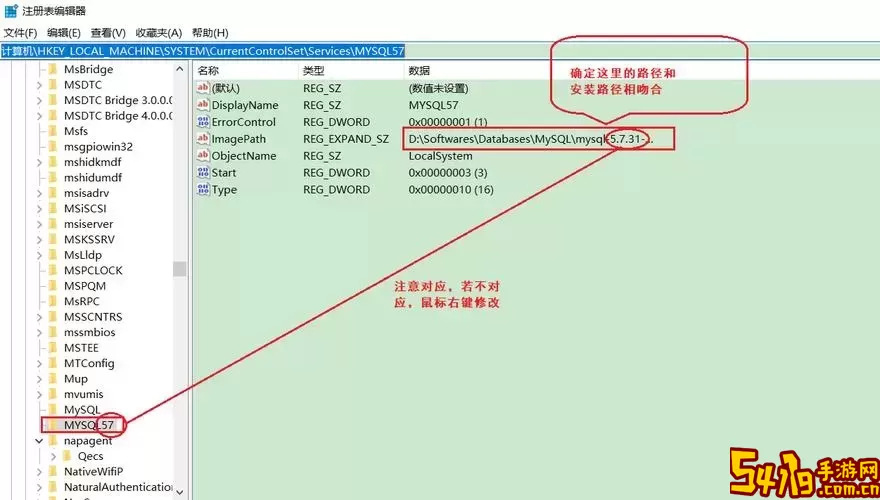
在这些路径下,我们可以找到已安装软件的名称,右键点击对应的文件夹(文件夹名称与软件名通常是相同的),选择“删除”。在删除之前,建议先查看一下该软件的文件夹内相关信息,以确保我们删除的是不再需要的软件。
值得一提的是,有些软件可能会在不同的注册表位置留下多处信息,这就需要一些耐心与细致的查找。通常情况下,软件的相关信息会被放在以上提到的位置,但如果找不到,也可以使用“Ctrl + F”进行全局搜索,输入软件名称进行查找。
当找到所有相关项并删除之后,建议再次进行一次清理以确保软件的残留信息被完全清除。有时,软件会在系统中留下其他临时文件或配置文件,使用像“CCleaner”等专业清理工具可以帮助我们进一步清理这些不需要的文件,维护系统的干净。
最后,清理注册表后,建议重启计算机使改动生效。在重启后,您会发现系统的确变得更加流畅,且响应速度更快。但请记住,定期维护系统和做好备份是非常重要的,定期进行这样的清理可以有效避免系统变慢。
总结来说,通过注册表来卸载和清理软件是一种有效的维护电脑系统的方式,但务必要谨慎行事,确保不会误删其他重要的注册表项。只要按照步骤操作,就可以让我们的电脑保持在最佳状态,提升使用体验。